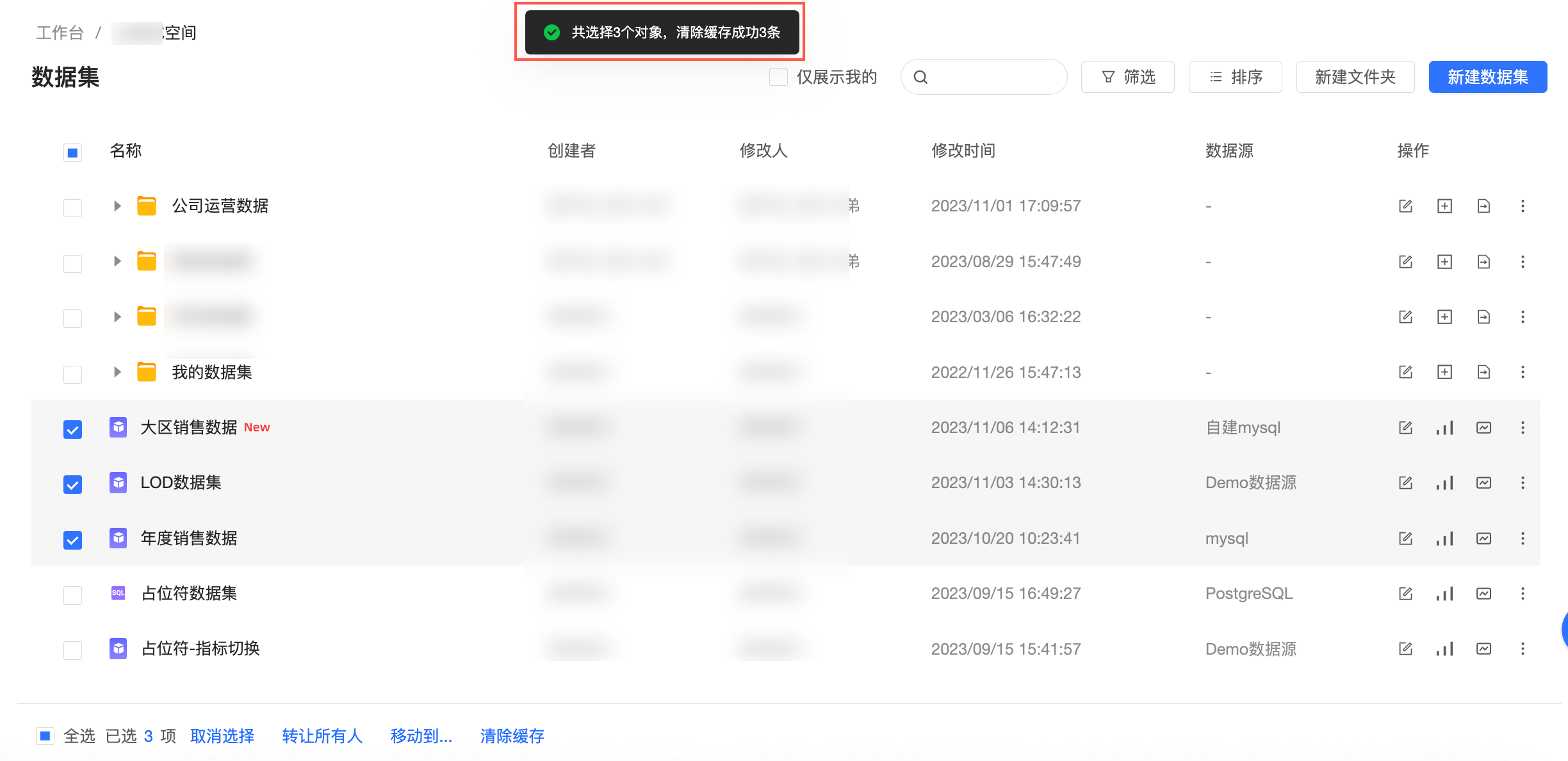本文为您介绍如何查询、给指定人员授权、删除、重命名、转让数据集和申请数据集权限。
前提条件
您已进入数据集编辑页面。请参见创建数据集。
查询数据集
在数据集管理页面,支持以下三种查询方式。
仅查询我创建的数据集。
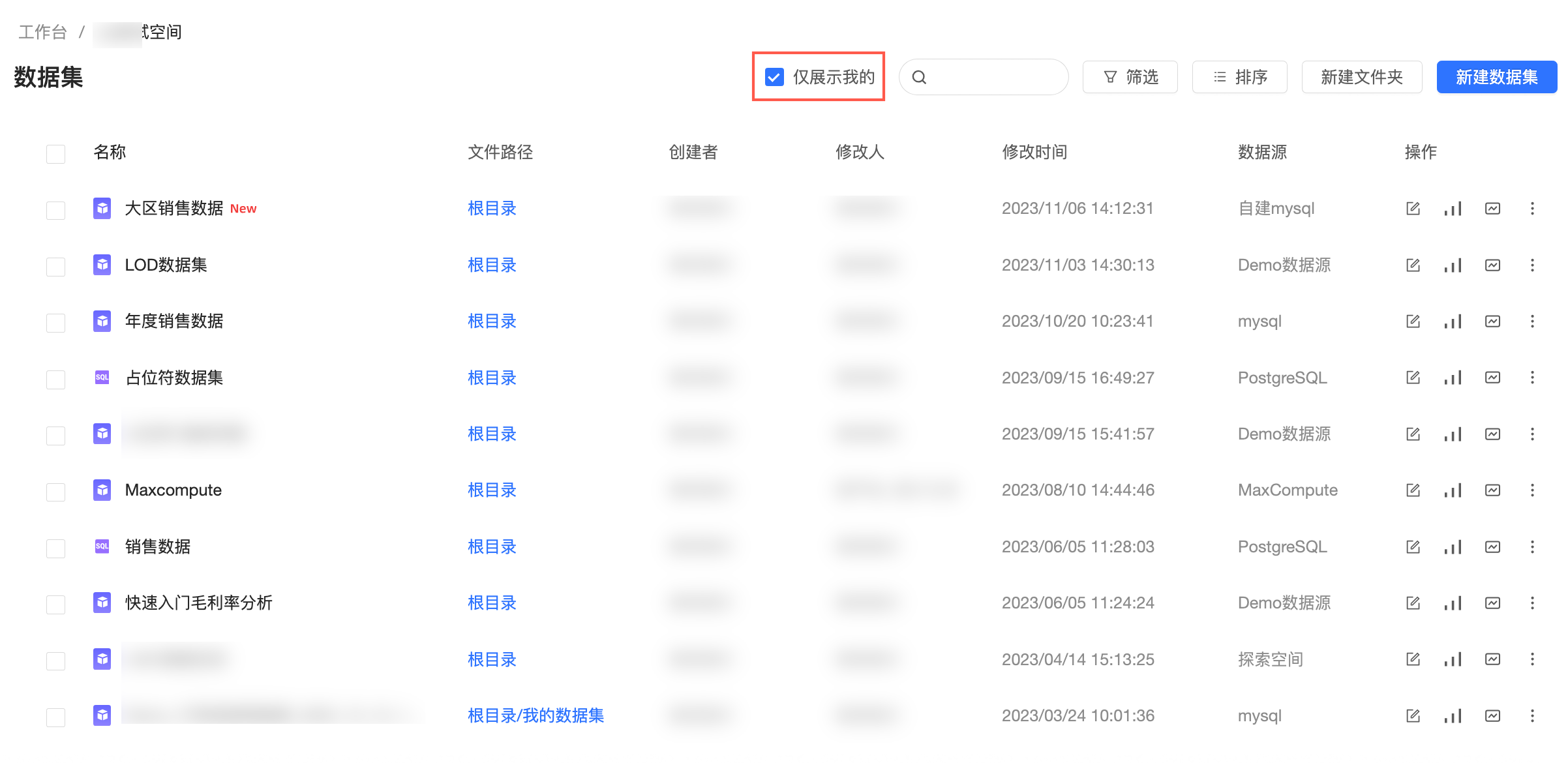
通过名称搜索查询数据集。
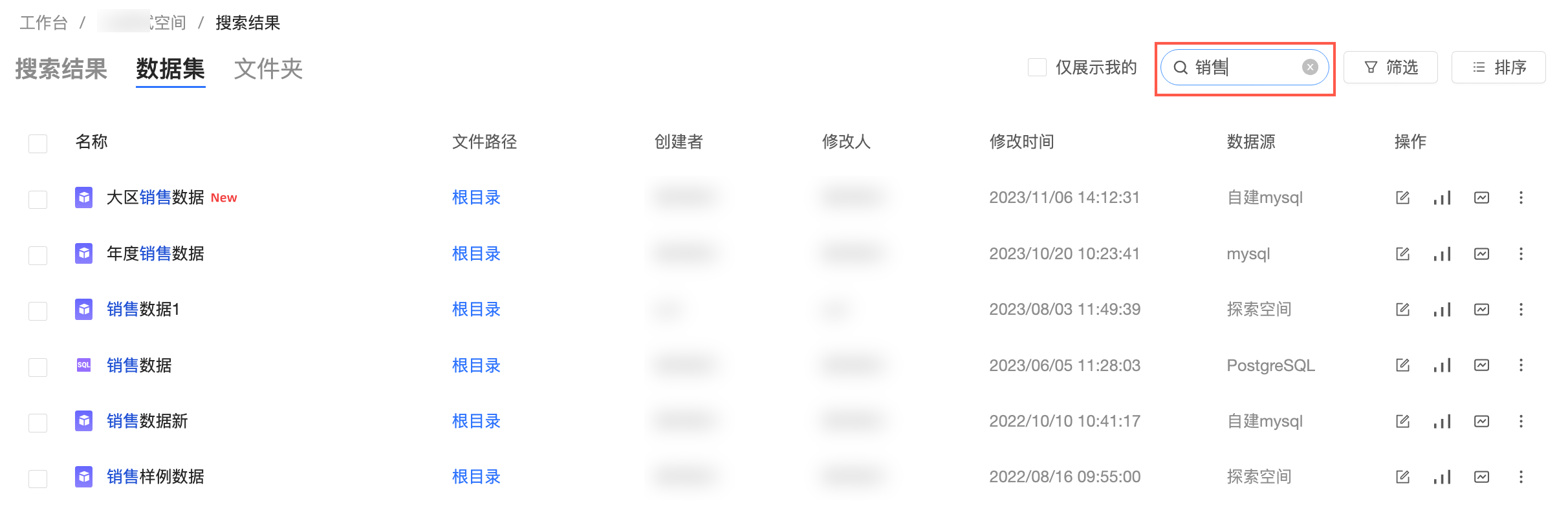
通过筛选创建时间及创建者查询数据集。

申请数据集编辑权限
当前用户拥有该空间的开发权限时,则该用户可以查看并使用该空间下所有数据集,仅支持编辑自己创建的数据集。当需要编辑其他人数据集时,需要申请数据集编辑权限。
在数据集管理页面,按照下图指引,申请编辑数据集权限。
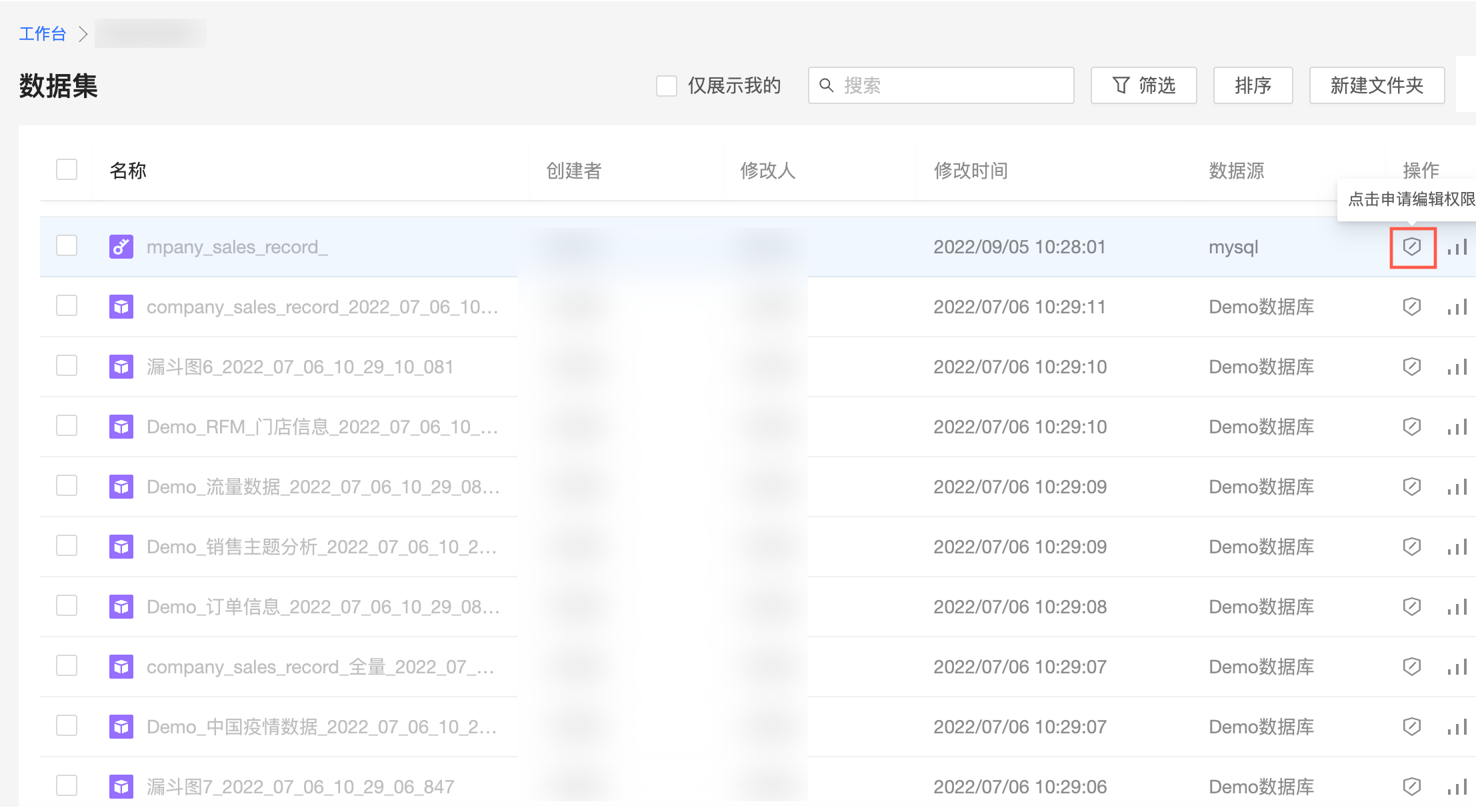
在申请权限页面,选择审批人并填写申请理由后,单击提交申请。
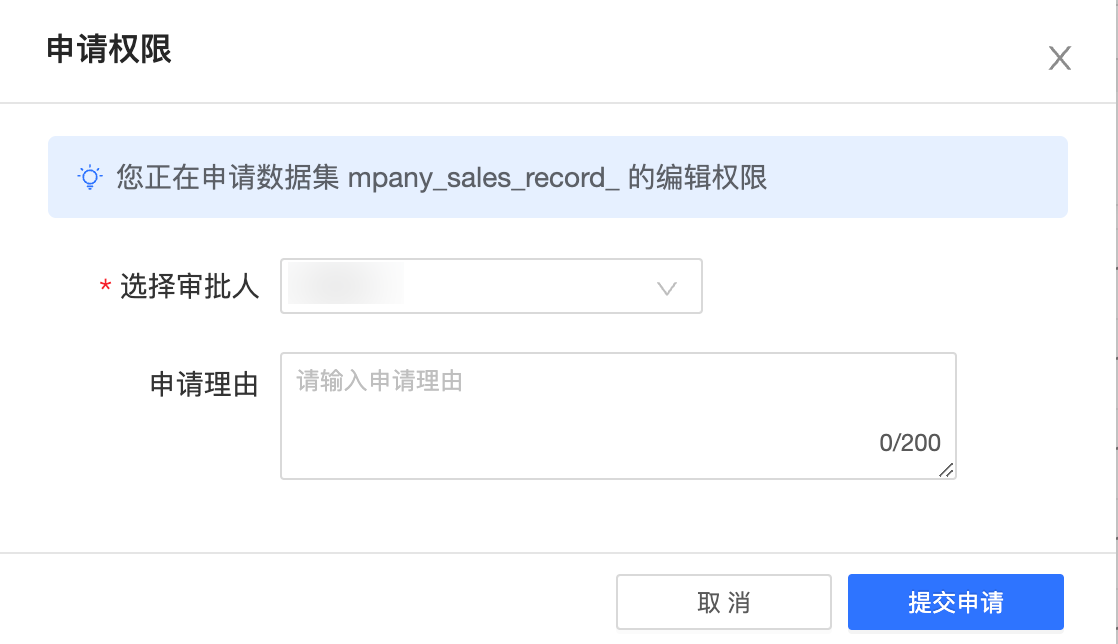
申请数据集使用权限
当前用户拥有该空间的分析权限时,则该用户可以查看该空间下所有数据集。当需要使用数据集时,需要申请数据集使用权限。
如果某工作空间成员不能使用该数据集,则数据集列表中的数据集标识为灰色,如下图所示。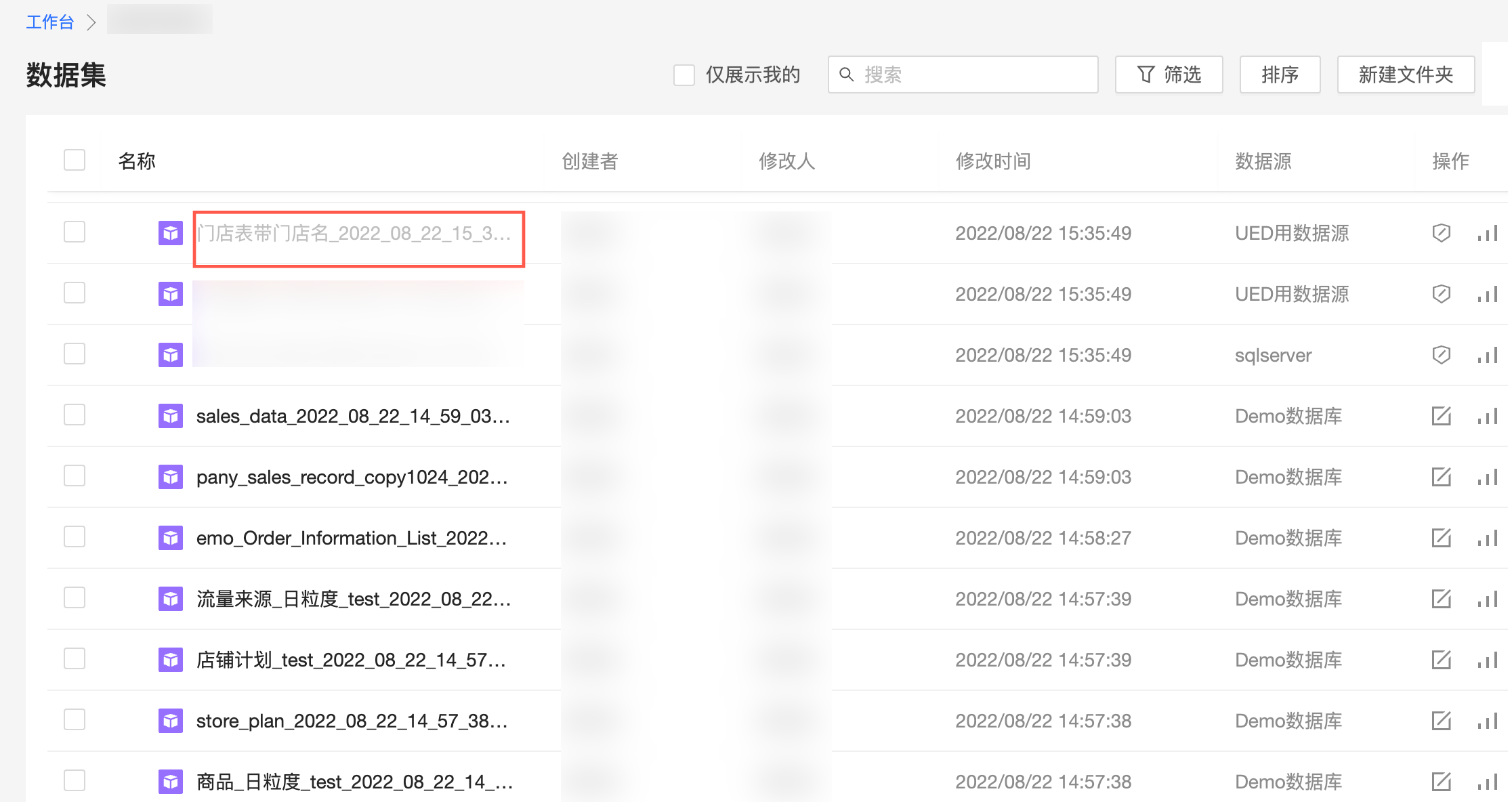
在数据集管理页面,根据业务需要,选择数据分析方式,申请使用数据集权限。
数据分析支持即席分析、仪表板和电子表格三种方式,您可以申请一种或多种方式。
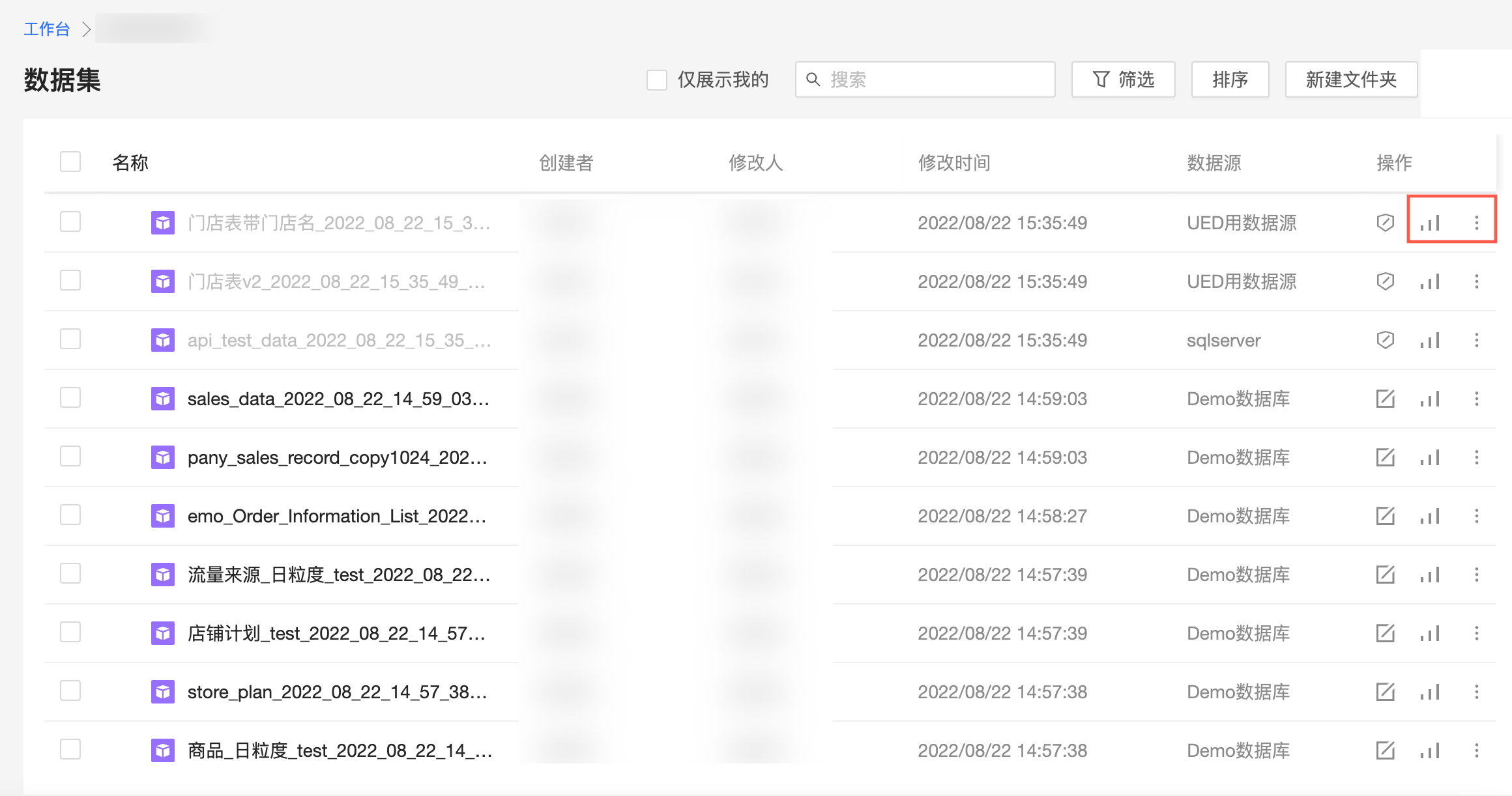
在申请权限页面,选择审批人并填写申请理由后,单击提交申请。
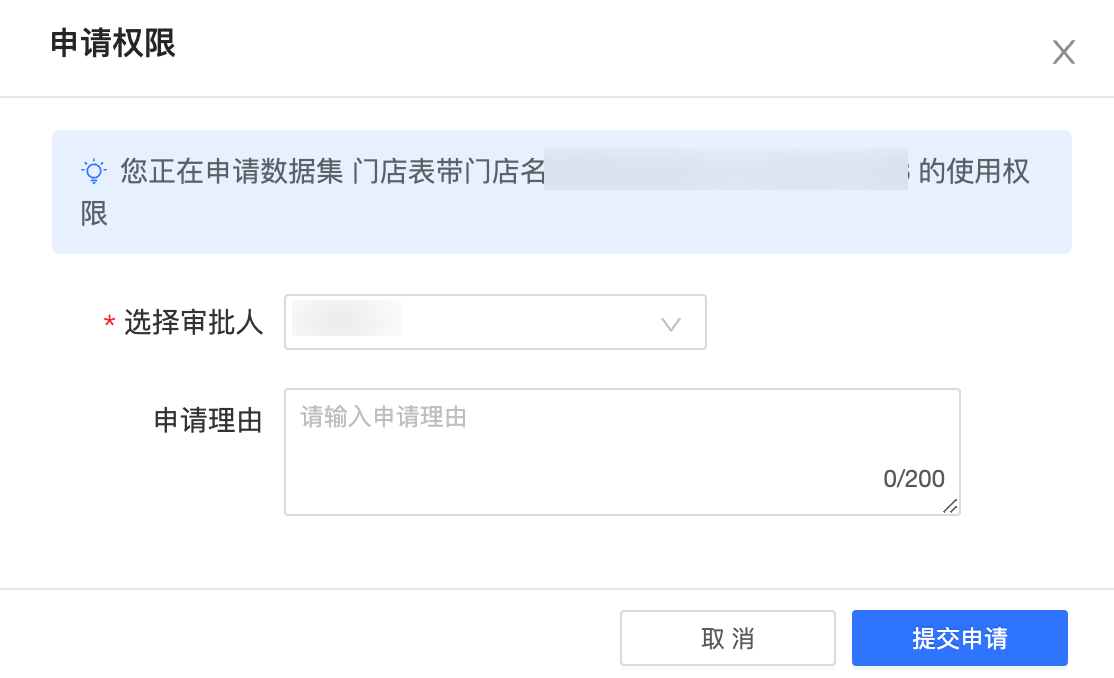
协同授权
组织管理员、权限管理员、空间管理员或资源Owner可以进行授权操作。
在数据集管理页面,按照下图指引配置协同授权,详情请参见授予数据集权限。
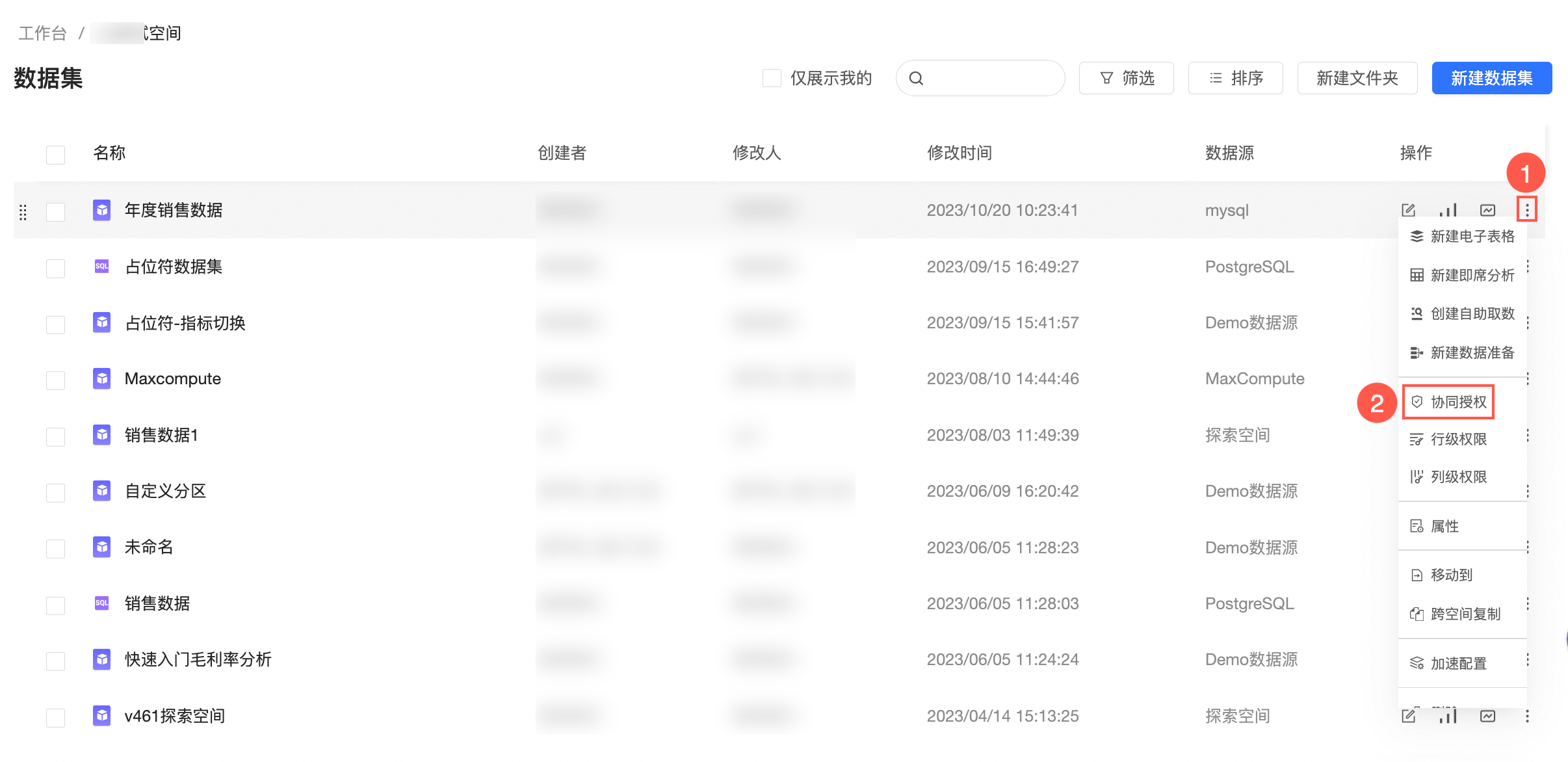
重命名和转让
通过编辑数据集的属性,可以对数据集进行重命名和转让操作。
在数据集管理页面,按照下图指引转让或重命名数据集。
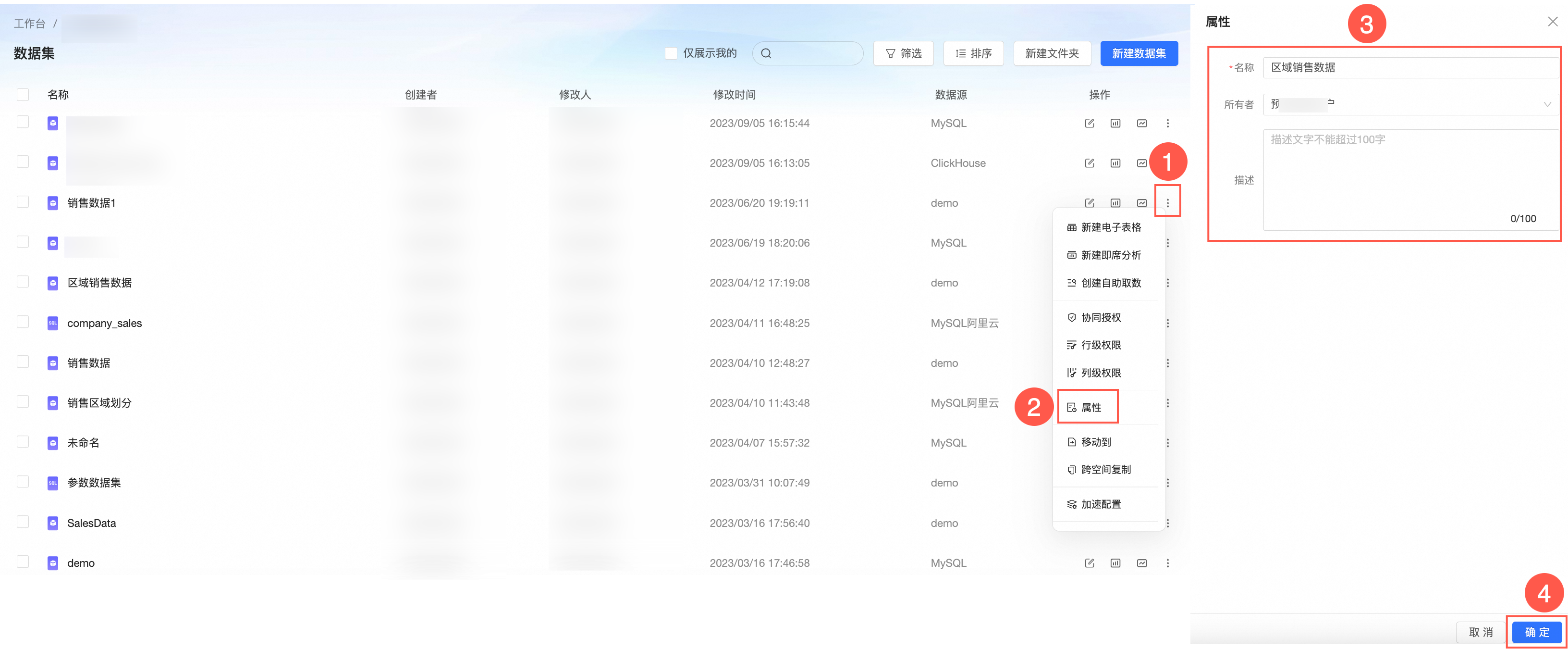
在属性编辑页面,对数据集进行如下操作。
参数名称
说明
名称
自定义当前数据集的名称完成重命名。
所有者
单击下拉图标选择所有者完成数据集的转让。
描述
为数据集添加必要的说明信息。
是否全表扫描
开启此功能后,系统支持对全表进行扫描。
说明仅基于MaxCompute数据源创建的数据集,才支持开启全表扫描功能。
单击确定。
删除数据集
在数据集管理页面,按照下图指引删除数据集。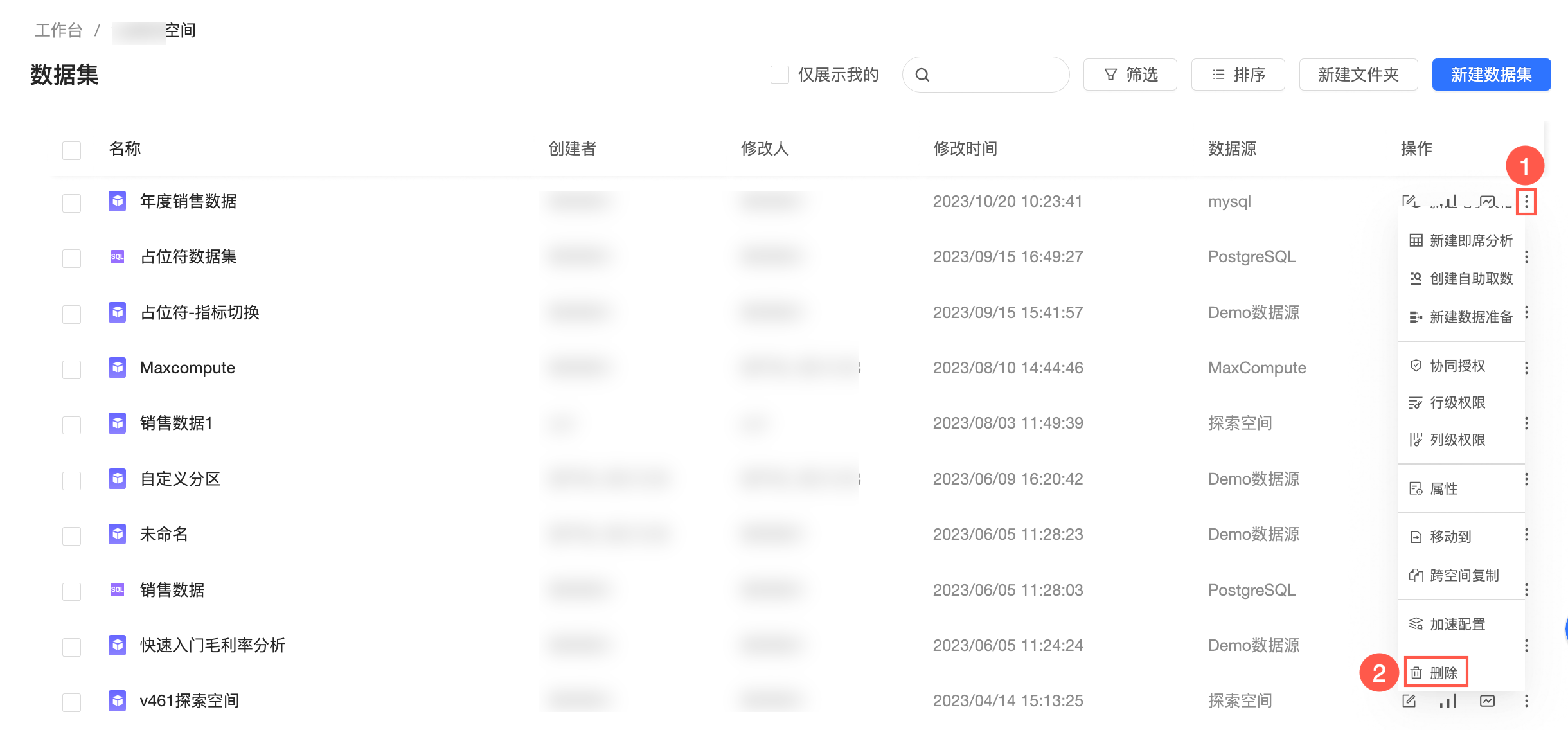
如果您通过该数据集创建过仪表板、自助取数、电子表格、数据大屏、即席分析或数据填报,删除时会提示该数据集所影响的已发布资源的名称、所有者、修改人和修改时间等信息。
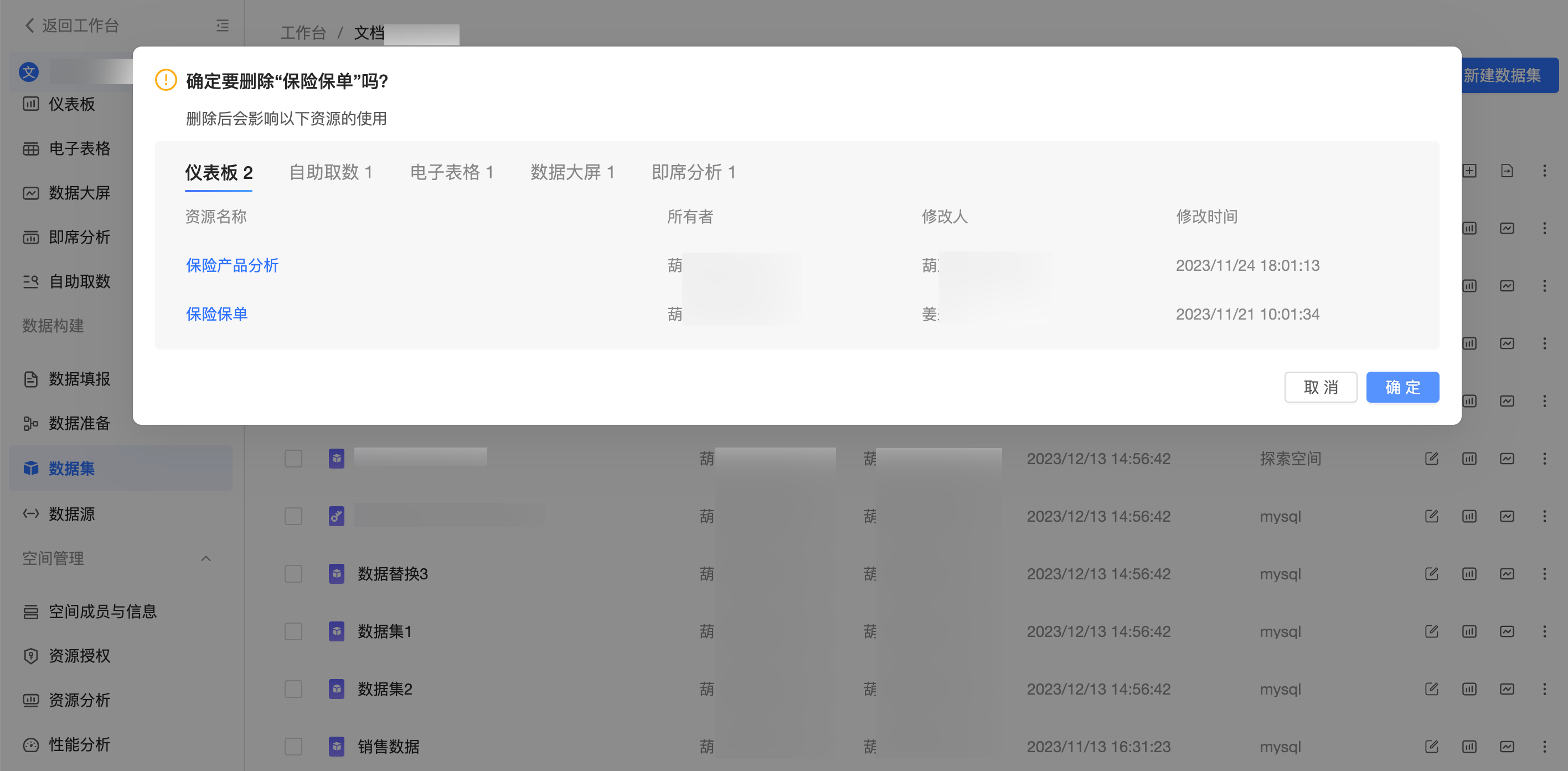
数据集批量管理
数据集支持批量转让所有人、批量移动资源和批量清除缓存。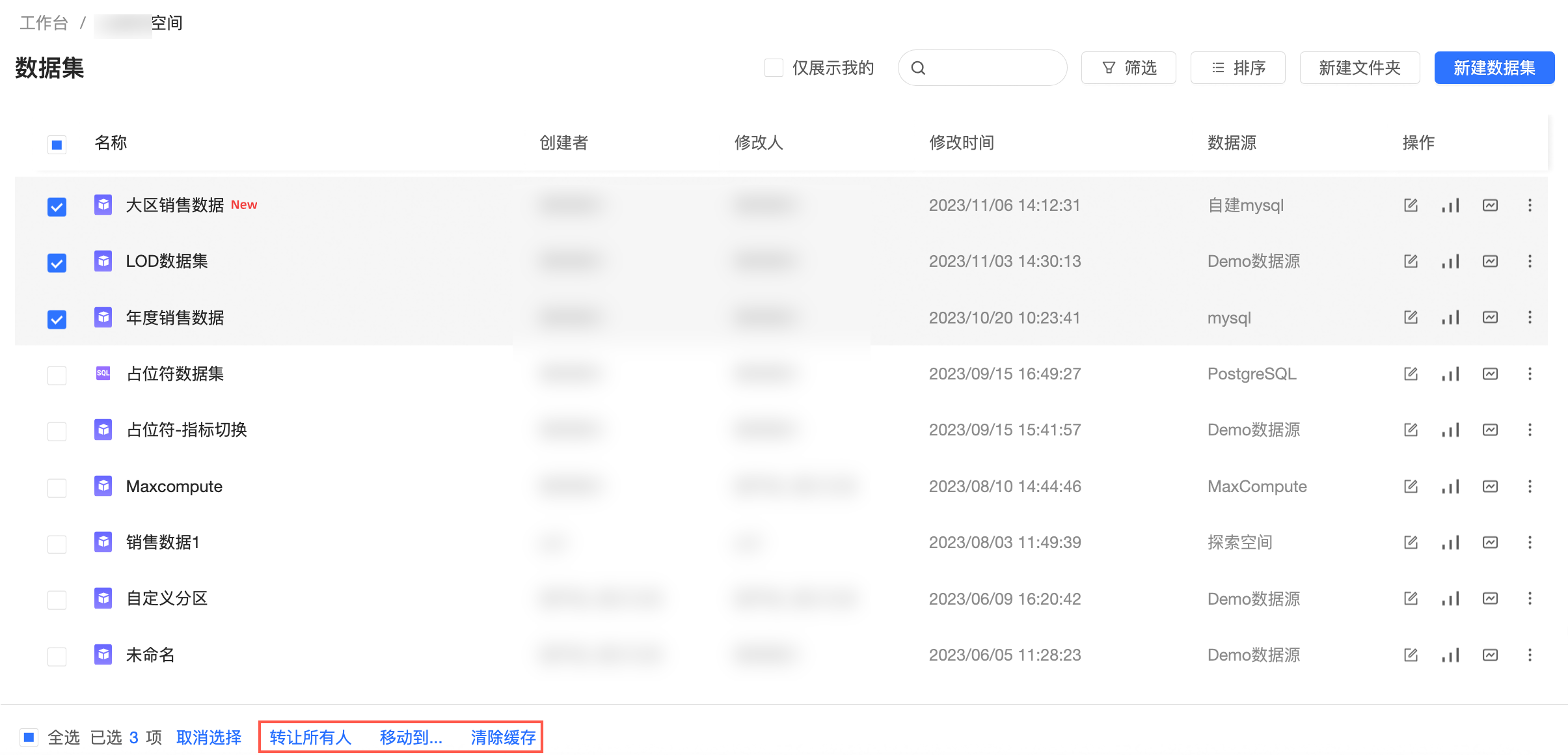
您可以按照下图指引批量转让所有人。
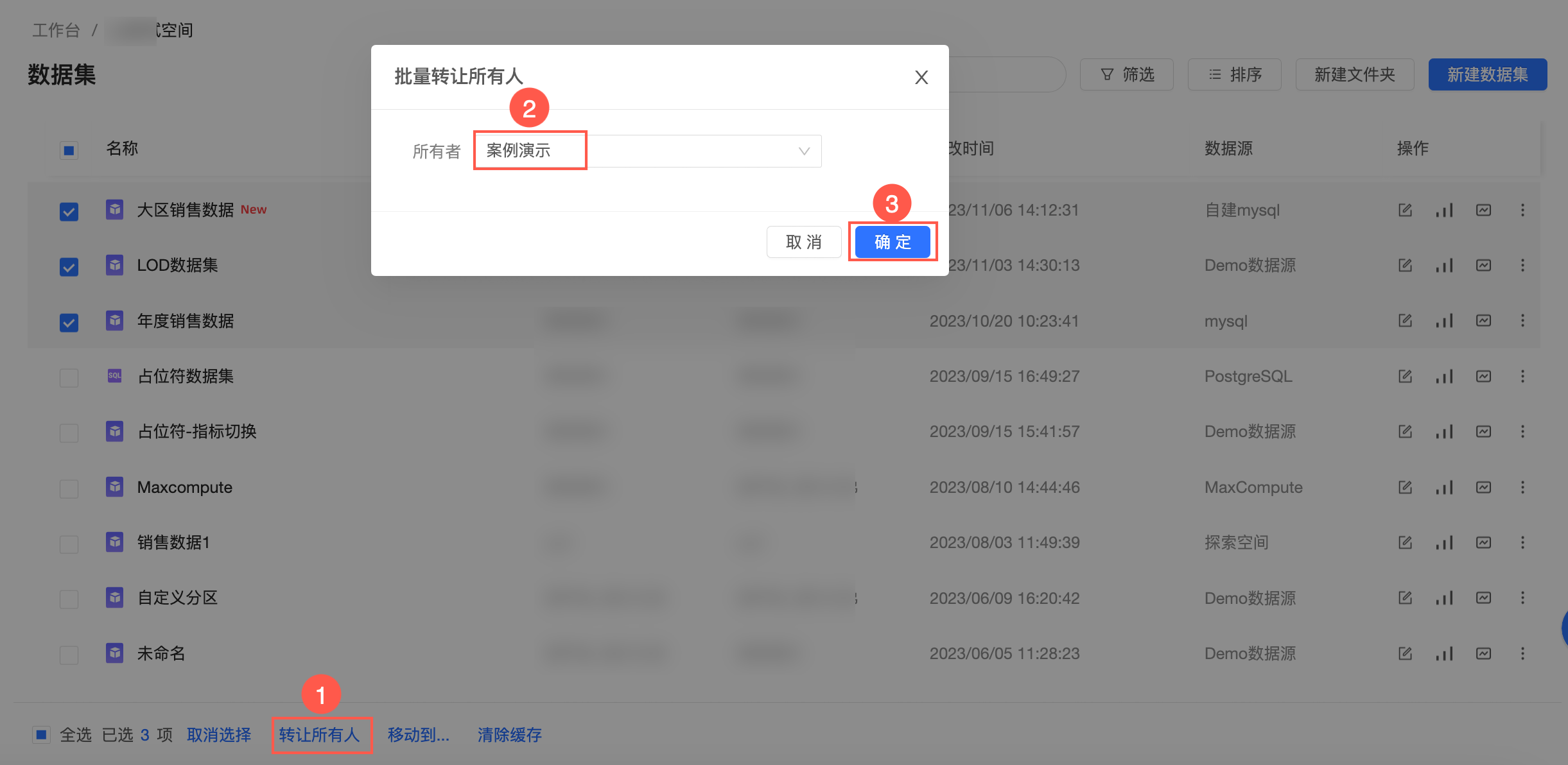
您可以按照下图指引批量移动资源。
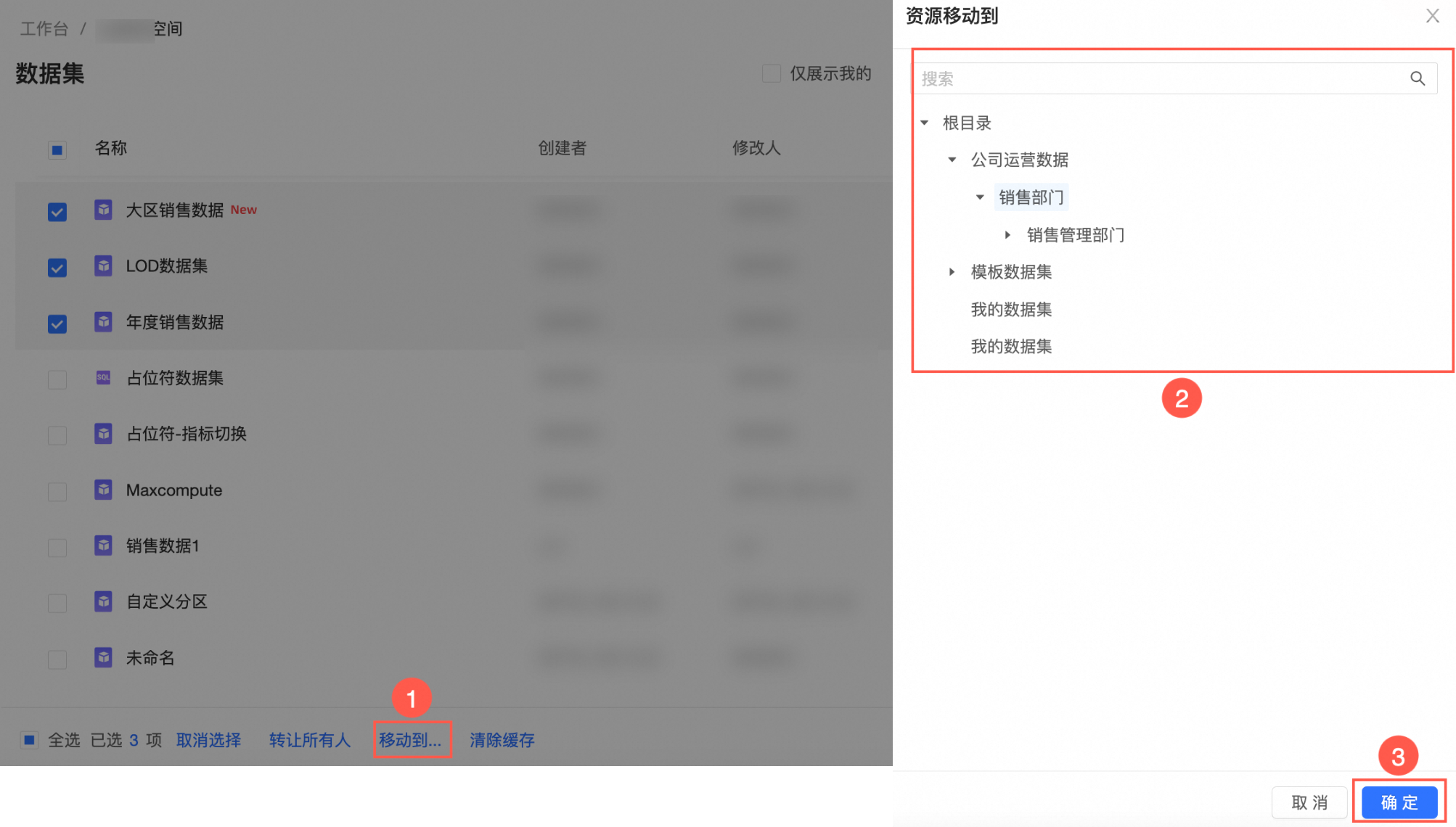
您可以按照下图指引批量清除缓存。
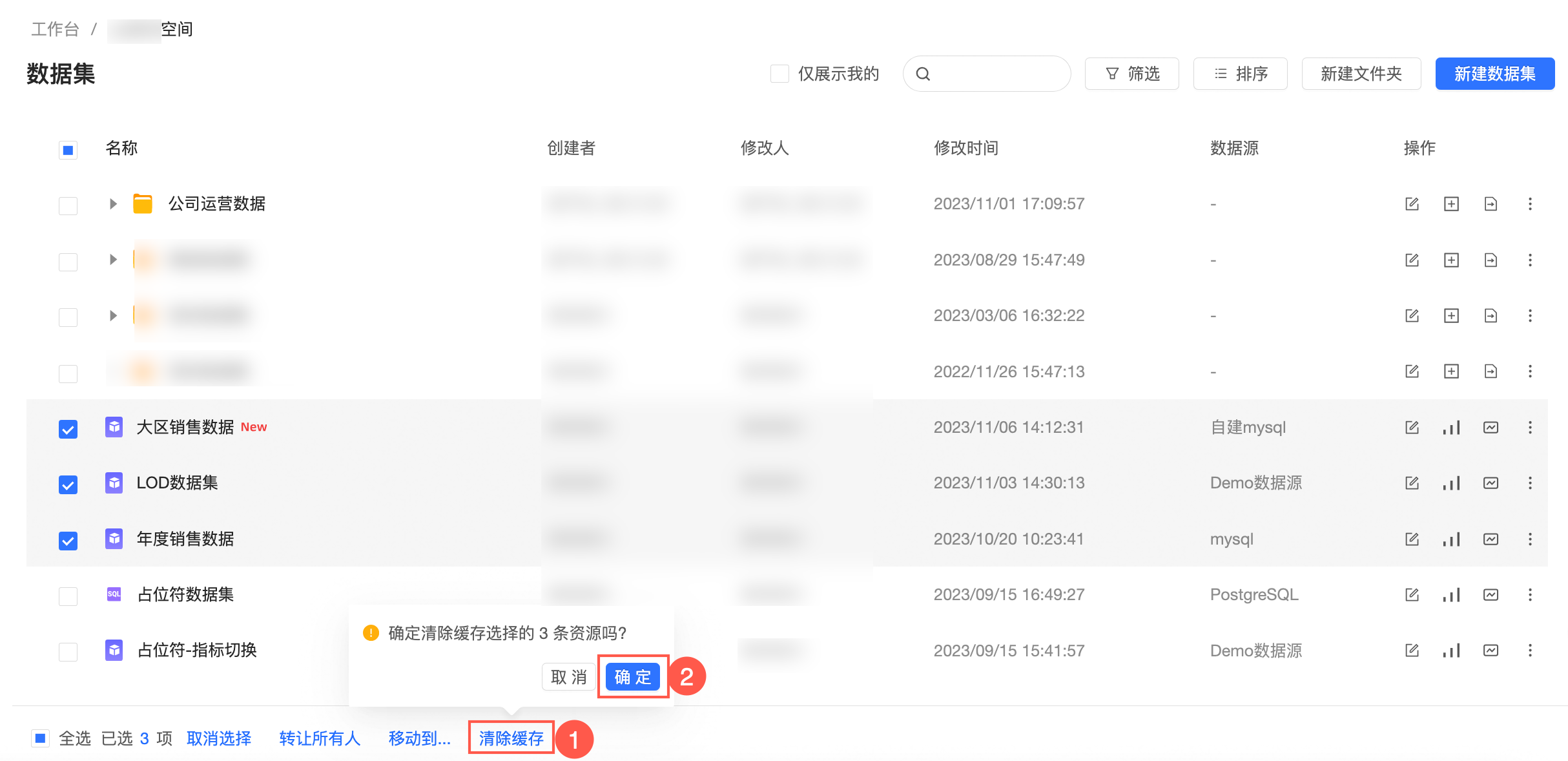
点击确定后,若缓存清除成功,会有“缓存清除成功”的提醒。